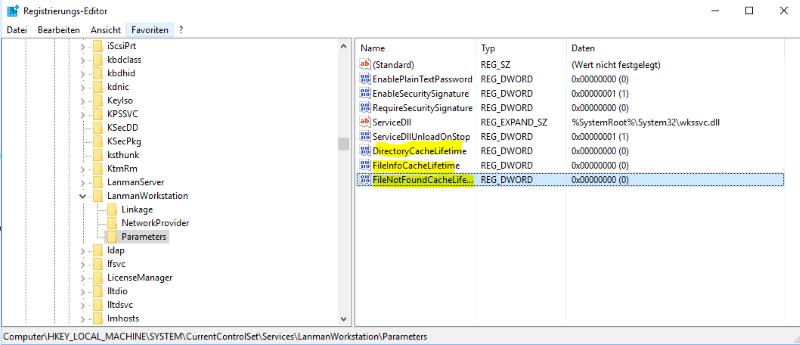Die Anzeige der Dateien auf einem Netzwerklaufwerk (SMB1) ist sehr langsam, es dauert bis zu 10 Sekunden bis eine Datei erscheint. Hier eine Lösung um das Ganze zu beschleunigen.
Grundlage
Auf einem Server ist es nur möglich mit dem veralteten SMB1 Protokoll zu zugreifen. Es handel sich dabei um eine AS400 auf der ein DMS (Dokumentenmanagementsystem) läuft. Der Emulator für den Windows-Netzwerklaufwerk kann leider nur das Protokoll SMB1. Damit die Application-Server auf die AS400 zugreifen können, wird immer das Protokoll nachträglich dazu installiert.
Aufbau und Problem
Am Application-Server läuft ein Programm, das Anfragen an die AS400 schickt und danach wartet bis das gewünschte Dokument auf der Netzwerkfreigabe erscheint. Danach wird der Inhalt der Datei in einem Programm anzeigt.
Folgenden Effekt konnten wir seit dem Umstieg von Windows Server 2008R2 auf Windows Server 2019 feststellen. Es dauert mehr als 10 Sekunden, bis das Dokument verarbeitet und angezeigt werden konnte. Mit dem glücklicherweise noch vorhandenen Windows Server 2008R2 wird das selbe Dokument in unter 5 Sekunden angezeigt. Auf beiden Servern lief dabei das selbe Programm und die Server greifen mit SMB1 auf die selbe AS400 zu.
Nachdem wir uns auf beiden Servern angeschaut haben, wann das Dokument im Windows Explorer angezeigt wird, konnten wir feststellen, dass das am Windows Server 2008R2 unter 5 Sekunden der Fall war, mit dem neuen Windows Server 2019 jedoch immer über 10 Sekunden gedauert hat.
Auch wenn wir nicht gerade professionell an die Sache heran gegangen sind, war das Ergebnis mit dem Windows Explorer doch sehr eindeutig!
Lösung
Gott sei Dank dürfte das Problem mehreren aufgefallen sein, und so stolperten wir sehr schnell über folgenden Eintrag im Forum bei Microsoft: „Windows 10 1803 & 1809 Slow SMB Navigation“.
Den Vorschlag haben wir am neuen Server umgesetzt, und die Anzeige des Dokuments erschien nach den Änderungen in unter 3 Sekunden! Damit ist die Anzeige noch schneller als am alten Server.
Folgende Änderung ist nötig:
- Öffnen von RegEdit
- HKLM\SYSTEM\CurrentControlSet\Services\LanmanWorkstation\Parameters
- Folgende Parameter hinzufügen:
- DirectoryCacheLifetime Dword=0
- FileInfoCacheLifetime Dword=0
- FileNotFoundCacheLifetime Dword=0
Es ist übrigens kein Neustart des Servers nötig, die Änderungen werden sofort umgesetzt.
Ob es andere Side Effects haben könnte, haben wir noch nicht heraus gefunden!
Quelle
Alle Angaben ohne Gewähr!